GoPro 재생이 끊기나요? 해결 방법을 알려드립니다!
GoPro 영상을 휴대폰, 컴퓨터 또는 Mac에서 보려고 하는데 GoPro 영상 재생이 끊기는 경우, 매끄럽고 영화 같은 영상이 마치 로봇이 편집한 것처럼 뚝뚝 끊기는 경우 실망스러울 수 있습니다. 하지만 걱정하지 마세요. 이 가이드에서는 이러한 현상이 발생하는 가능한 원인을 설명합니다. GoPro 비디오 재생이 끊깁니다 그리고 이를 해결하기 위한 여섯 가지 솔루션을 제공하여 영상을 본래 의도한 대로 감상할 수 있도록 해드립니다.
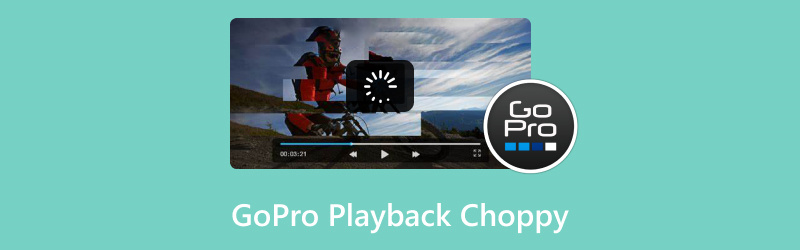
1부. GoPro 재생이 끊기는 원인
해결책을 살펴보기 전에, GoPro 동영상이 끊기는 이유에 대해 먼저 알아보겠습니다. 몇 가지 일반적인 이유는 다음과 같습니다.
1. 높은 프레임 속도
GoPro 카메라, 특히 최신 모델은 높은 프레임 속도(60fps 또는 120fps)로 녹화할 수 있습니다. 이러한 기능은 부드럽고 디테일한 영상을 제공하지만, 모든 기기나 플레이어가 이러한 고화질 영상을 처리할 수 있는 것은 아닙니다. 구형 기기나 성능이 낮은 기기에서 이러한 높은 프레임 속도의 영상을 재생하려고 하면 재생이 끊길 수 있습니다.
2. 손상된 비디오 파일
때로는 기기 문제가 아니라 비디오 파일 자체에 문제가 있는 경우가 있습니다. 파일이 제대로 저장되지 않았거나 전송 중에 손상되었을 때 비디오 손상이 발생할 수 있습니다. 컴퓨터나 휴대폰에서 GoPro 비디오 재생이 끊기는 경우, 손상된 GoPro 파일 때문일 수 있으며, 이는 재생 문제의 주요 원인인 경우가 많습니다.
3. 장치 리소스 부족
기기의 저장 공간이나 처리 능력이 부족하면 고화질 동영상을 처리하는 데 어려움을 겪을 수 있습니다. 이로 인해 재생이 끊기거나, 버퍼링이 발생하거나, 멈춤 현상이 발생할 수 있습니다.
4. 오래된 소프트웨어
기기의 소프트웨어(휴대폰, 컴퓨터, 비디오 플레이어 등)가 최신 상태인지 확인하세요. 오래된 소프트웨어나 드라이버는 호환성 문제를 일으켜 재생이 끊길 수 있습니다.
5. 잘못된 비디오 코덱
GoPro 카메라는 MP4 또는 HEVC(H.265)와 같은 특정 형식으로 비디오를 녹화합니다. 비디오 파일이 제대로 인코딩되지 않았거나 플레이어가 해당 코덱을 지원하지 않으면 재생이 끊길 수 있습니다.
이제 재생이 끊기는 이유를 알았으니, GoPro 비디오를 원활하고 완벽하게 재생하기 위한 몇 가지 솔루션을 살펴보겠습니다.
2부. GoPro 재생이 끊기는 문제를 해결하는 6가지 방법
1. 비디오 손상 확인
앞서 언급했듯이 손상된 파일은 재생 끊김의 흔한 원인입니다. GoPro 비디오 파일이 손상되었다고 의심되는 경우, 가장 먼저 해야 할 일은 파일을 복구하는 것입니다. 다음과 같은 도구를 사용하면 됩니다. ArkThinker 비디오 수리 손상된 GoPro 비디오 파일을 수정하고 원활한 재생을 복원하는 데 도움이 될 수 있습니다.
ArkThinker 비디오 복구는 손상된 비디오 파일로 인한 재생 끊김을 포함한 비디오 손상 문제를 해결하도록 설계된 강력한 도구입니다. 비디오를 스캔하여 오디오 동기화 문제, 검은색 화면, 끊김 현상 등 손상된 데이터를 복구합니다.
먼저, ArkThinker 비디오 복구 도구를 다운로드하여 Windows나 Mac 기기에 설치하세요.
완료되면 프로그램을 열고 문제가 되는 GoPro 비디오를 추가하세요. 같은 카메라나 소스로 촬영한 샘플 비디오를 업로드하는 것을 잊지 마세요. 그러면 도구가 제대로 작동하여 영상을 더 빨리 원래 상태로 되돌리는 데 도움이 됩니다.

이제 클릭하세요 수리하다 버튼을 누르고 도구가 알아서 처리하도록 하세요. 오래 걸리지 않고 몇 분 정도면 비디오가 천천히, 하지만 확실하게 수정되는 것을 보실 수 있을 거예요!

수리가 완료되면 GoPro 영상을 미리 확인하여 모든 것이 완벽한지 확인할 수 있습니다. 완벽하다면 컴퓨터의 원하는 위치에 저장하세요.

사실 ArkThinker Video Repair를 사용해서 GoPro 영상이 끊기는 문제를 몇 번 해결해 봤는데, 정말 빠른 속도에 감탄했습니다. 영상 하나만 수정해야 한다면 정말 좋겠지만, 여러 파일을 동시에 수정해야 한다면 이 도구는 한 번에 하나의 영상만 처리할 수 있어서 불편합니다. 그래도 사용하기 정말 쉽고, 솔직히 말해서 영상이 완전히 사라졌다고 생각했던 순간에도 영상을 복구해 주었습니다!
2. GoPro 비디오를 낮은 프레임 속도로 변환
GoPro 동영상을 높은 프레임 속도(예: 120fps)로 녹화하여 재생이 끊기는 경우, 낮은 프레임 속도로 변환해 보세요. HandBrake와 같은 비디오 편집기나 변환기를 사용하면 쉽게 변환할 수 있으며, 변환을 통해 구형 기기에서도 더욱 부드럽게 재생할 수 있습니다.
핸드브레이크를 열고 클릭하세요 오픈 소스 GoPro 비디오를 로드합니다.
클릭하여 비디오를 저장할 대상을 선택하세요 검색 폴더를 선택하세요.
로 이동 동영상 탭을 클릭하고 설정하세요 프레임 속도 더 낮은 숫자(예: 30fps 또는 24fps)로 변경합니다.
딸깍 하는 소리 인코딩 시작 GoPro 비디오를 변환합니다.
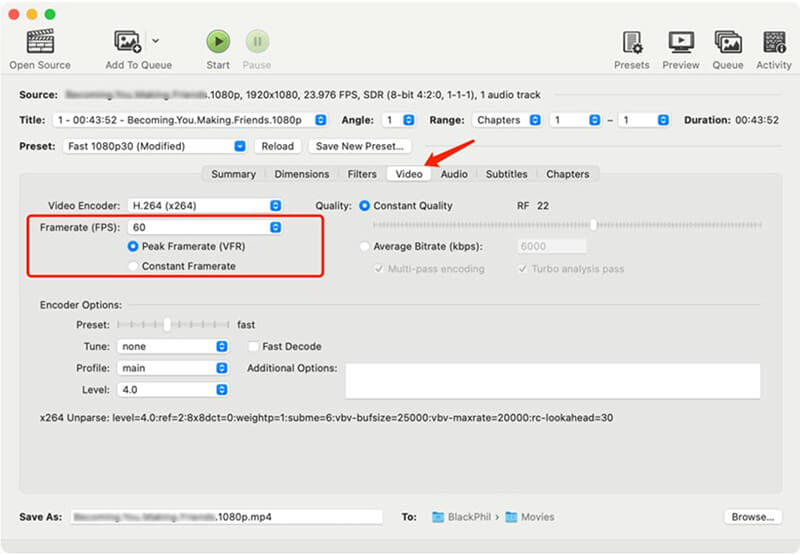
3. 비디오 플레이어 업데이트
GoPro 동영상을 컴퓨터나 휴대폰에서 재생할 때 재생이 끊기는 경우, 동영상 플레이어를 업데이트해 보세요. 이전 버전의 동영상 플레이어는 원활한 재생에 필요한 최신 코덱을 지원하지 않을 수 있습니다. VLC와 같은 동영상 플레이어는 최신 동영상 형식을 지원하도록 지속적으로 업데이트됩니다.
VLC 미디어 플레이어를 엽니다.
이동 돕다 > 업데이트 확인.
업데이트가 있으면 화면의 지시에 따라 설치하세요.

4. 다른 비디오 플레이어를 사용하세요
비디오 플레이어를 업데이트해도 문제가 해결되지 않으면 다른 플레이어를 사용해 보세요. 일부 플레이어는 GoPro 영상 처리에 더 적합합니다. 다음을 시도해 보세요. 퀵타임 Mac 또는 VLC Mac과 Windows 모두에서 사용 가능합니다.
5. 비디오 해상도 낮추기
고해상도 GoPro 동영상(예: 4K)은 구형 기기에서는 리소스 사용량이 많을 수 있습니다. 휴대폰이나 컴퓨터가 따라잡기 어렵다면 비디오 해상도 낮추기.
비디오 편집 소프트웨어를 사용하여 해상도를 낮출 수 있습니다. 방법은 다음과 같습니다. 아이무비 (Mac에서):
iMovie에서 GoPro 비디오를 엽니다.
이동 파일 > 공유하다 > 파일.
낮은 해상도(예: 1080p)를 선택하세요. 4K).
저장하고 비디오를 다시 재생해 보세요.
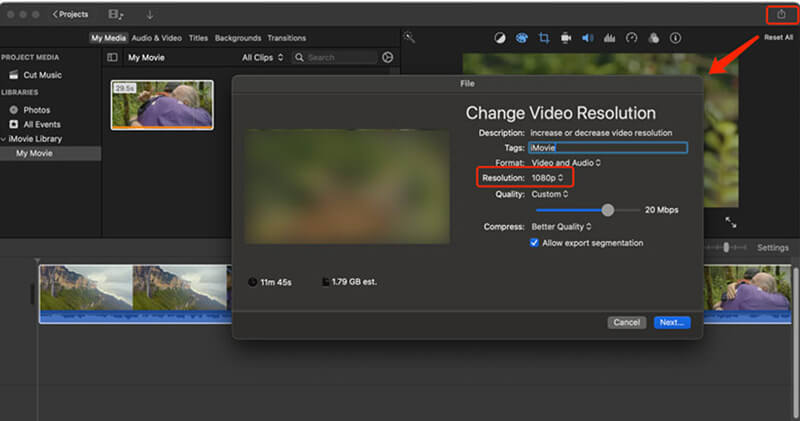
6. 저장 공간 확보 및 다른 앱 종료
휴대폰에서 GoPro 영상을 재생하려고 하는데 끊김 현상이 발생한다면, 기기에 영상을 처리할 충분한 공간이나 리소스가 없기 때문일 수 있습니다. 재생 품질을 개선하려면 다른 앱을 종료하고 저장 공간을 확보해 보세요.
3부. FAQ
내 컴퓨터에서 GoPro 비디오 재생이 끊기는 이유는 무엇인가요?
고해상도 영상, 시스템 리소스 부족, 오래된 소프트웨어, 비디오 손상 등 여러 요인이 원인일 수 있습니다. 비디오 플레이어를 업데이트하거나, 해상도를 낮추거나, ArkThinker Video Repair와 같은 도구를 사용하여 비디오를 복구해 보세요.
휴대폰에서 GoPro 동영상이 끊기는 현상을 어떻게 고칠 수 있나요?
비디오를 낮은 해상도나 프레임 속도로 변환해보거나, 모바일용 VLC와 같은 다른 비디오 플레이어를 사용해 보세요.
ArkThinker 비디오 복구로 여러 개의 GoPro 비디오를 한 번에 수정할 수 있나요?
아니요, ArkThinker 비디오 복구는 한 번에 하나의 비디오 파일만 복구합니다. 손상된 비디오가 여러 개 있는 경우 하나씩 복구해야 합니다.
결론
GoPro 비디오 재생 시 끊김 현상은 정말 짜증 나는 문제이지만, 다행히 몇 가지 해결 방법이 있습니다. 고해상도 영상, 손상된 파일, 기기 리소스 부족 등 어떤 문제든 해결 방법이 있습니다. 손상된 GoPro 비디오 파일을 처리하고 있다면, ArkThinker Video Repair는 손상된 데이터로 인한 끊김 현상을 해결하는 데 매우 유용한 도구입니다. 한 번에 하나의 비디오만 복구하는 데 적합하다는 점을 기억하세요!
이러한 해결 방법이 모두 효과가 없다면 기기를 업그레이드하거나 GoPro 설정 문제를 해결해 보는 것이 좋습니다. GoPro를 최신 상태로 유지하고, 적합한 비디오 플레이어를 사용하고, 향후 문제가 발생하지 않도록 영상을 항상 제대로 백업하세요.
이 게시물에 대해 어떻게 생각하시나요? 이 게시물을 평가하려면 클릭하세요.
훌륭한
평가: 4.8 / 5 (기준 371 투표)
관련 기사
- 영상을 편집하다
- 3가지 방법으로 짧은 동영상을 더 길게 만드는 방법
- iPhone, iPad, Android 휴대폰 및 컴퓨터에서 비디오 반복
- 무료 비디오 편집 소프트웨어 – 7가지 최고의 무료 비디오 편집기 앱
- TikTok 워터마크를 제거하는 3 TikTok 워터마크 제거 앱
- 비디오 필터 – 비디오 2024에 필터를 추가하고 적용하는 방법
- 비디오 속도를 늦추고 슬로우 모션 비디오를 만드는 방법 2024
- 2024년 최고의 영화 트리머 3개를 사용하여 대용량 비디오 파일을 분할하세요
- 다른 장치에서 비디오에 워터마크를 추가하는 방법 2024
- 2024년 비디오 파일 크기를 줄이는 최고의 MP4 압축기 5가지
- Snapchat 2024에서 비디오 속도를 늦추는 방법에 대한 자세한 가이드


